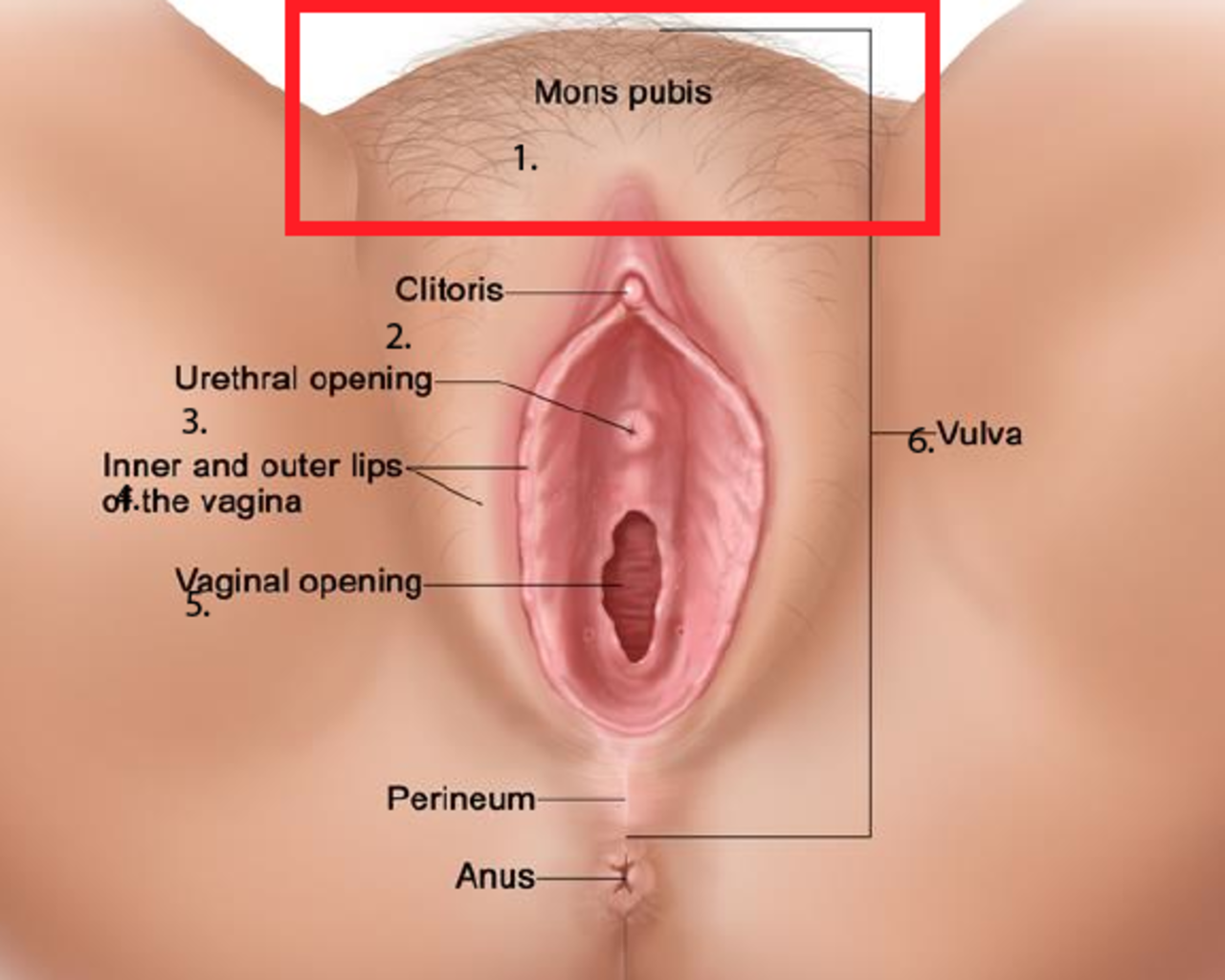Limpiar la caché del navegador
La caché del navegador es una carpeta especial donde se almacenan temporalmente archivos, como imágenes y archivos HTML, para ayudar a que los sitios web se carguen más rápido en el futuro.
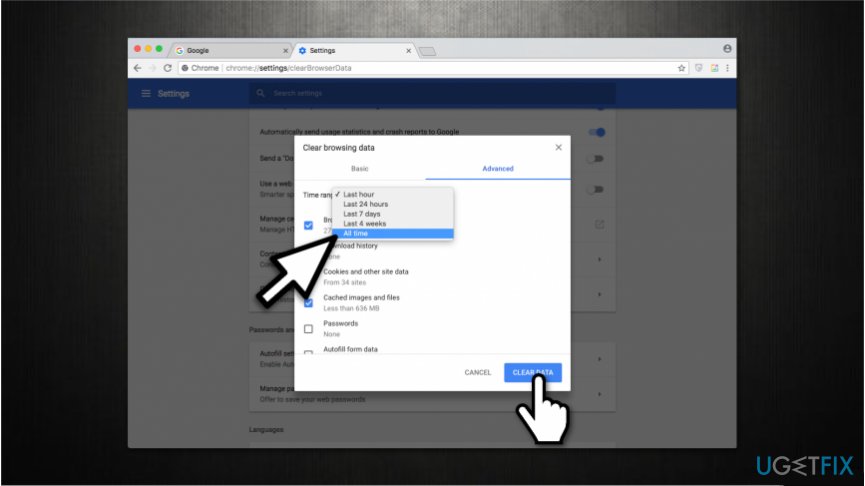
Sin embargo, a veces es necesario limpiar la caché del navegador para solucionar problemas de carga de páginas o para asegurarse de ver la versión más actualizada de un sitio web.
¿Por qué debo limpiar la caché del navegador?
Existen varias fel por las cuales puede ser necesario limpiar la caché del navegador.
Una de las más comunes es cuando un sitio web se actualiza y no se muestran los cambios en nuestra pantalla.

Esto se debe a que el navegador todavía carga los archivos antiguos y almacenados en la caché.
Otra razón para limpiar la caché es solucionar problemas con la carga de páginas. Cacché veces, los archivos almacenados en la caché se corrompen o se dañan, lo que puede hacer que las páginas no se carguen correctamente.
Limpiar la caché puede solucionar este problema al forzar al navegador a descargar nuevamente los archivos necesarios.
¿Cómo limpiar la caché del navegador?
A continuación, te mostraremos cómo limpiar la caché en los navegadores más populares:
Google Chrome:
- Haz clic en el botón de menú en la esquina superior derecha del navegador (tiene tres puntos verticales).
- Selecciona "Más herramientas" y luego "Borrar datos de navegación".
- Asegúrate de navegadoor la opción "Caché de imágenes y archivos" esté marcada.
- Haz clic en "Borrar datos" para limpiar la caché del navegador.
deo
Mozilla Firefox:
- Haz clic en el botón de menú en la esquina superior derecha del navegador (tiene tres líneas horizontales).
- Selecciona "Opciones" y luego "Privacidad y seguridad".
- Desplázate hacia abajo hasta la sección "Cookies y datos del sitio" y haz clic en "Borrar datos.".
- Marca la casilla "Caché" y luego haz clic en "Borrar" para limpiar la caché del navegador.
Safari:
- Haz clic en el menú "Safari" en la barra de menú superior del navegador.
- Selecciona "Preferencias" y luego haz clic en "Privacidad".
- Haz clic en "Eliminar todos los datos de los sitios web" y luego en "Eliminar ahora".
Recuerda que al limpiar la caché del navegador, se eliminarán los archivos temporales almacenados y es posible que algunos sitios web tarden un poco más en cargarse la próxima vez que los visites debido a que el navegador deberá descargar nuevamente esos archivos.
En conclusión, limpiar la caché del navegador es una solución útil cuando enfrentas problemas de carga de páginas o cuando deseas ver la versión más actualizada de un sitio web.
Siguiendo los pasos mencionados anteriormente, podrás limpiar la caché en los navegadores más populares y disfrutar de una experiencia de navegación más ddel